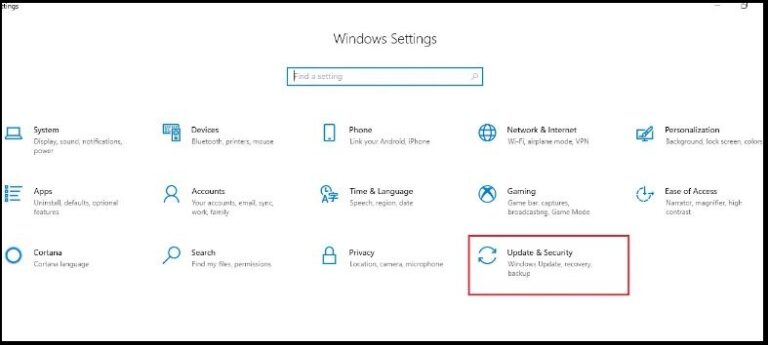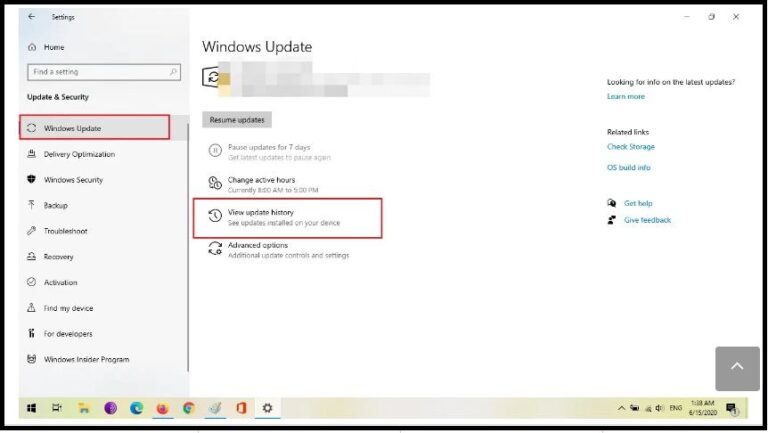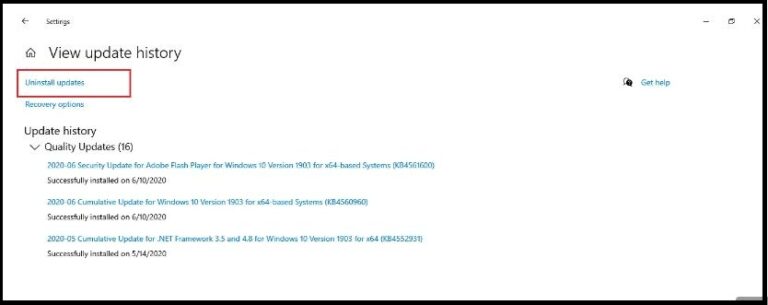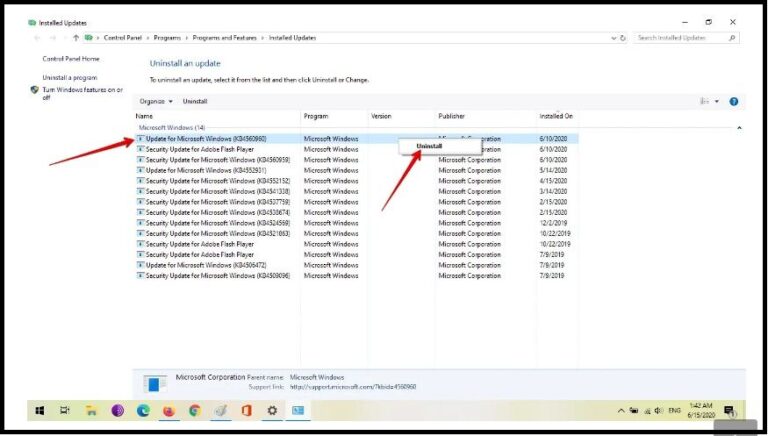مجموعي طور تي تازه ڪاريون Windows 10 ايپس کي هلڻ کان روڪين ٿيون
ونڊوز 9 جي مجموعي اپڊيٽس مائڪروسافٽ لاءِ 9 جون تي سڀني صارفين لاءِ جاري ڪئي پردي مسئلن، خاص طور تي پرنٽر، ۽ ٻيون غلطيون جهڙوڪ ڪجهه دستاويزن ۽ فائلن کي حذف ڪرڻ، پس منظر جي تصوير، ۽ سيٽنگون تبديل ڪرڻ.
جون 2020 ۾ مجموعي اپڊيٽ ماڻهن لاءِ هڪ اهم پيچ هجڻ گهرجي ها جيڪي جديد ٻه ورجن استعمال ڪن ٿا Windows 10، پر اهو ظاهر ٿئي ٿو ته ڪجهه نوان ڪيڙا پيدا ٿيا آهن.
جڏهن گذريل ٻن ڏينهن ۾ ڪجهه صارفين رپورٽ ڪن ٿا ته اهي ايپليڪيشنون هلائڻ کان قاصر آهن، هڪ غلطي پيغام ظاهر ٿئي ٿو ته اهو ٻڌائي ٿو ته سسٽم ايپليڪيشن کي هلائڻ جي قابل ناهي "[ونڊوز نه ڳولي سگهي ٿو *.exe]".
مثال طور: جڏهن توهان Microsoft Office ايپليڪيشنن کي هلائڻ جي ڪوشش ڪندا آهيو، جهڙوڪ Word، اهي هيٺ ڏنل غلطي پيغام وصول ڪندا آهن:
"ونڊوز ڳولي نه سگھن ٿيون 'C:\Program Files (x86)\Microsoft Office\root\Office16\WORD.EXE'". پڪ ڪريو ته توهان نالو صحيح لکيو آهي، ۽ پوء ٻيهر ڪوشش ڪريو. ”
اهو ياد رکڻ گهرجي ته Avast گذريل ڏينهن دوران هڪ تازه ڪاري جاري ڪئي هڪ ساڳئي غلطي سان ڪجهه ايپليڪيشنن کي هلائڻ کان روڪيو، ۽ ساڳيو غلطي پيغام ڏيکاري ٿو.
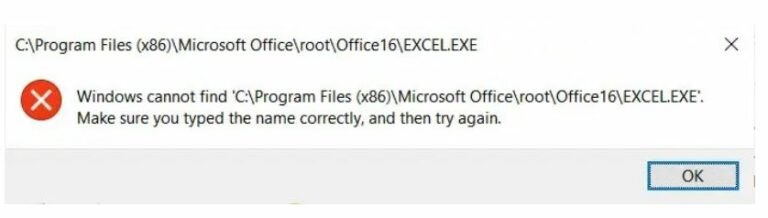
رپورٽن جي بنياد تي، جون 10 جي مجموعي اپڊيٽ Windows 10 ۽ Avast ايپليڪيشنن کي هلائڻ کان روڪي ٿي. خوش قسمتي سان، Microsoft کي خبر آهي ته ڇا ٿيو آهي ۽ اڳ ۾ ئي هڪ فيڪس تي ڪم ڪري رهيو آهي جيڪو جلد شروع ڪري سگهجي ٿو.
بهرحال، جيڪڏهن توهان وٽ هن وقت توهان جي ڪمپيوٽر تي اهو مسئلو آهي ۽ Avast استعمال نه ڪري رهيا آهيو، توهان KB4560960 يا KB4557957 نمبرن سان ونڊوز لاءِ جديد مجموعي اپڊيٽس کي انسٽال ڪري سگهو ٿا.
توھان جي ڪمپيوٽر تي اپڊيٽ کي انسٽال ڪريو:
توھان انھن قدمن تي عمل ڪري سگھو ٿا:
- توھان جي ونڊوز 10 پي سي تي (سيٽنگون) صفحي ڏانھن وڃو.
- ڪلڪ ڪريو تازه ڪاري ۽ سيڪيورٽي.
- اسڪرين جي ساڄي پاسي آپشن مينيو ۾ ونڊوز اپڊيٽ تي ڪلڪ ڪريو.
- ڪلڪ ڪريو تازه ڪاري جي تاريخ ڏسو.
- ڪلڪ ڪريو Uninstall updates. توهان پنهنجي ڊوائيس تي نصب ڪيل تازه ڪارين جي هڪ فهرست ڏسندا، نئين کان پراڻي کان ترتيب ڏنل.
- اپڊيٽ ڪريو (KB4560960) جيڪڏھن توھان استعمال ڪري رھيا آھيو Windows 10 ورجن (1909)، يا اپڊيٽ ڪريو (KB4557957) جيڪڏھن توھان 2004 استعمال ڪري رھيا آھيو.
- اپڊيٽ پيڪيج چونڊڻ کان پوء؛ Uninstall تي ڪلڪ ڪريو.
- ڪمپيوٽر کي ٻيهر شروع ڪريو جڏهن اشارو ڪيو وڃي.
جيڪڏهن توهان Avast استعمال ڪري رهيا آهيو، توهان کي سافٽ ويئر کي جديد ورزن ۾ اپڊيٽ ڪرڻ جي ضرورت پوندي، جيئن ڪمپني جي مطابق، اهو هن بگ کي حل ڪري ٿو.